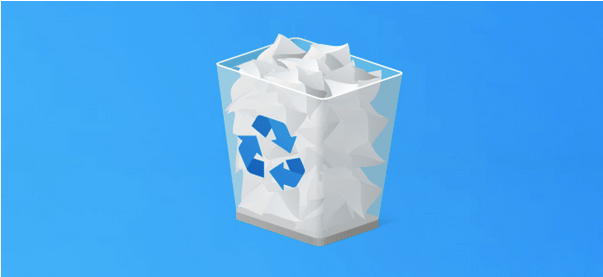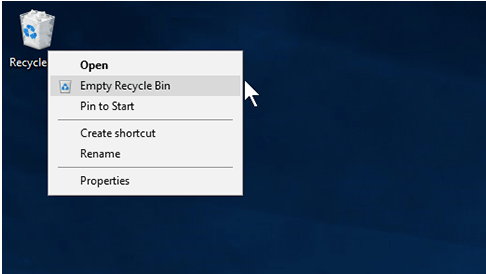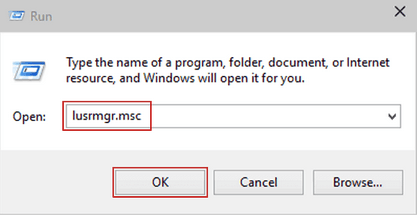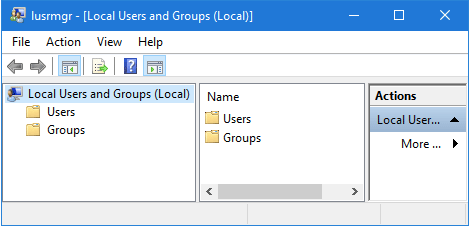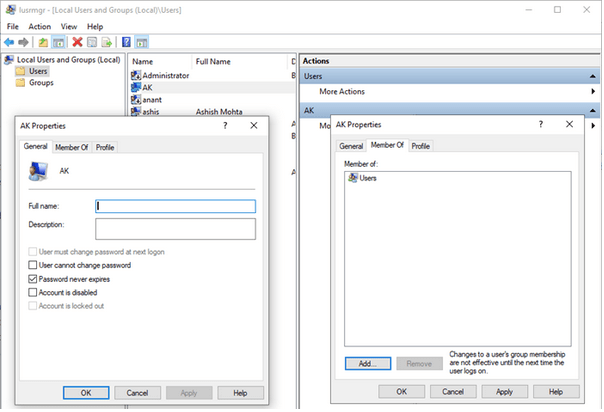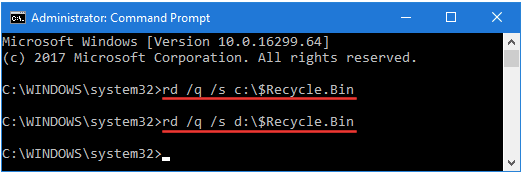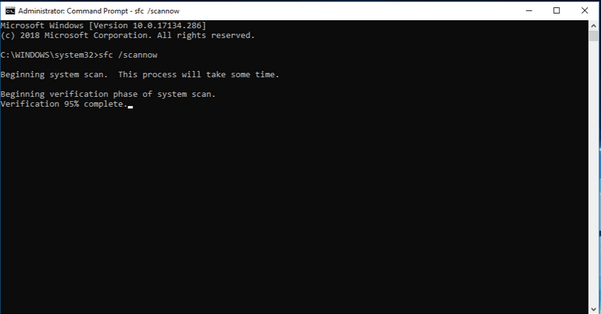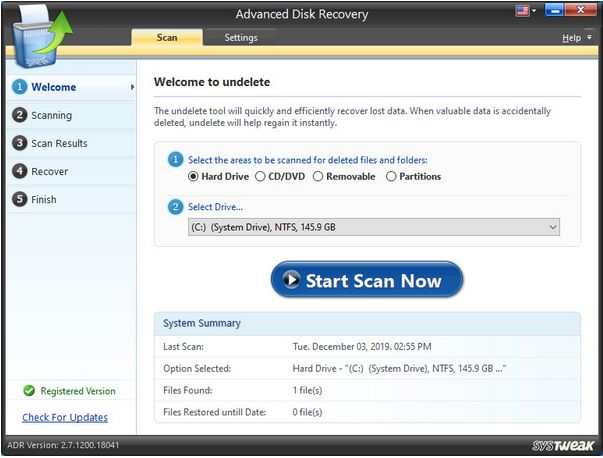La corbeille est l’un des éléments les plus cruciaux du système d’exploitation Windows. Tous les fichiers et données que vous supprimez sont automatiquement déplacés vers le dossier Corbeille. La corbeille vous offre également le choix de restaurer les fichiers qui ont été accidentellement supprimés ou si vous en avez besoin plus tard. Eh bien, dans ce cas, rester bloqué avec l’erreur d’association de la corbeille sur Windows 10 n’est qu’un cauchemar.
Qu’est-ce que l’erreur d’association de la corbeille ? Pourquoi est-ce causé?
L’erreur d’association de la corbeille est suivie du message suivant:
Ce fichier n’a pas de programme associé pour effectuer cette action. Veuillez installer un programme ou, s’il est déjà installé, créez une association dans le panneau de configuration Programmes par défaut.
L’erreur d’association de la corbeille sur Windows 10 peut être déclenchée si l’un des fichiers stockés est corrompu ou si votre appareil est infecté par un virus ou un logiciel malveillant. Cette erreur particulière de la corbeille peut se produire dans des circonstances inhabituelles, mais la bonne chose est que vous pouvez facilement résoudre l’erreur via des méthodes simples.
Comment réparer l’erreur d’association de la corbeille sur Windows 10
Dans cet article, nous avons répertorié plusieurs solutions qui vous permettront de corriger l’erreur d’association de la corbeille sur les appareils Windows 10.
1. Vérifiez tous les fichiers stockés et videz la corbeille
Tout d’abord, ouvrez le dossier Corbeille et jetez un coup d’œil à tous les fichiers stockés. Restaurez ceux qui sont importants et supprimez le reste des fichiers de la corbeille. Si l’un des fichiers était corrompu, la corbeille fonctionnera sans faire apparaître d’erreurs gênantes. Par conséquent, la suppression manuelle de tous les fichiers de la corbeille est la méthode la plus simple pour se débarrasser du fichier corrompu.
Pour effectuer une sélection rapide, appuyez sur la combinaison de touches Contrôle + A et supprimez manuellement tous les fichiers du dossier Corbeille.
REMARQUE: les fichiers que vous supprimez du dossier Corbeille sont définitivement supprimés. Si vous souhaitez récupérer des fichiers supprimés, vous pouvez utiliser l’outil Advanced Disk Recovery pour restaurer les données perdues. Reportez vous à la dernière section de cet article.
2. Accordez des privilèges d’administrateur à votre compte d’utilisateur
L’erreur d’association de la corbeille peut également se produire si vous accédez à votre PC Windows à partir d’un compte invité. Eh bien, pour vous assurer que votre compte utilisateur a accès aux droits d’administrateur, procédez comme suit:
Appuyez sur la combinaison de touches Windows + R pour ouvrir la boîte de dialogue Exécuter. Tapez lusrmgr.msc dans la zone de texte et appuyez sur Entrée pour lancer le gestionnaire d’utilisateurs et de groupes locaux.
Basculez vers le dossier Utilisateurs dans le volet de menu de gauche de la fenêtre.
Appuyez deux fois sur le titre de votre compte utilisateur dans le panneau de droite.
Dans la nouvelle fenêtre qui apparaît à l’écran, passez à l’onglet Membre de. Appuyez maintenant sur le bouton Ajouter.
Dans la section Entrez les noms des objets à sélectionner, saisissez Administrateur comme valeur dans la zone de texte. Pour vous assurer que tout se passe bien, appuyez sur le bouton Vérifier les noms, puis appuyez sur le bouton OK pour continuer.
Maintenant, l’étape suivante consiste à supprimer votre compte d’utilisateur des autres groupes.
Revenez à un niveau et appuyez sur l’onglet Membre de. Sélectionnez Utilisateurs, puis appuyez sur le bouton Supprimer pour supprimer tous les comptes d’utilisateurs supplémentaires de votre appareil.
Quittez toutes les fenêtres, redémarrez votre machine pour vérifier si le problème persiste.
3. Supprimer des fichiers via l’invite de commande
Si la corbeille est bloquée et que vous ne pouvez pas y accéder, vous pouvez essayer de supprimer les fichiers stockés via le terminal de ligne de commande. Voici ce que vous devez faire.
Lancez la zone de recherche du menu Démarrer, tapez Invite de commandes, faites un clic droit dessus et sélectionnez Exécuter en tant qu’administrateur.
Dans la fenêtre de ligne de commande, tapez la commande suivante et appuyez sur Entrée.
rd /s /q C:$Recycle.bin
Windows affichera un message de confirmation vous demandant si vous êtes sûr de supprimer tous les fichiers stockés dans le dossier Corbeille.
Tapez la touche (y) et appuyez sur Entrée pour confirmer.
4. Exécutez l’analyse SFC
SFC System File Checker est un utilitaire Windows intégré qui vous permet d’analyser et de réparer les fichiers système corrompus. La commande SFC remplace les fichiers corrompus et stocke une nouvelle copie en cache des fichiers sur votre appareil et vous aide à supprimer les erreurs et les bogues Windows courants.
Ouvrez l’invite de commande en mode administrateur.
Tapez la commande suivante et appuyez sur Entrée:
sfc/scannow
Une fois l’analyse terminée, quittez l’invite de commande et redémarrez votre appareil.
Télécharger Advanced Disk Recovery pour récupérer les fichiers perdus
Vous avez accidentellement supprimé un fichier important lors du nettoyage de la corbeille? Ne t’inquiète pas! Nous avons ce qu’il vous faut.
Téléchargez l’outil Advanced Disk Recovery sur votre PC Windows pour récupérer des fichiers accidentellement supprimés/perdus/formatés en quelques clics. La récupération de disque avancée peut exécuter une analyse rapide pour restaurer les fichiers perdus et même vous aider à récupérer les fichiers supprimés définitivement en un rien de temps.
Conclusion
Voici quelques solutions pour corriger l’erreur d’association de la corbeille sur les appareils Windows 10. Vous pouvez utiliser l’une de ces étapes pour résoudre l’erreur de la corbeille en effectuant simplement quelques modifications rapides dans les paramètres de votre appareil.
Ce message vous a-t-il été utile ? Faites-nous savoir quelle solution a fonctionné le mieux pour vous!